Win10+GTX 1060显卡安装CUDA8.0
1. 下载visual studio 2015并安装
- Visual Studio Professional 2015简体中文版(专业版)下载地址:
http://download.microsoft.com/download/B/8/9/B898E46E-CBAE-4045-A8E2-2D33DD36F3C4/vs2015.pro_chs.iso
SHA1: 629E7154E2695F08A3C692C0B3F6CE19DF6D3A72
激活密钥:HMGNV-WCYXV-X7G9W-YCX63-B98R2
(引用博客:https://www.cnblogs.com/bwlluck/p/5514424.html) - 安装注意:
VS2015 一定注意安装Win10 SDK,如下图:
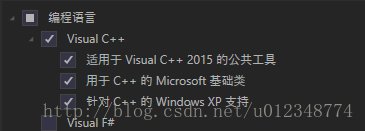
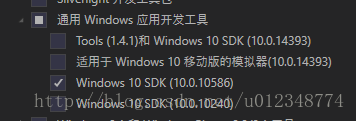
(引用博客:https://blog.csdn.net/u012348774/article/details/78711777?locationNum=2&fps=1)
2. 下载CUDA8.0.61并安装
-
下载CUDA8.0.61
下载地址1:https://developer.nvidia.com/cuda-80-ga2-download-archive
(官网地址,下载到99%左右时,易连接失败,我放弃了官网下载)
下载地址2:百度网盘链接:https://pan.baidu.com/s/1JKJ6m9htjGZcc39NZDqV1A
密码:d44h (引用博客:https://blog.csdn.net/congcong7267/article/details/80634858) -
安装NVIDIA图形显卡驱动时,出现黑屏很长时间(可达1h),解决办法是:
卸载已安装的NVIDIA图形显卡驱动,如下图中的该驱动,然后再运行安装CUDA8.0.61就可以了

-
安装cuda8.0,去勾选visual studio integration,否则,容易失败,如下图所示:

-
验证cuda8.0是否安装成功 : 进入cmd,输入 nvcc -V 命令,如下图所示:验证cuda8.0是否安装成功 : 进入cmd,输入 nvcc -V 命令,如下图所示:

Win10+GTX 1060显卡安装XGBoost
引用博客:https://blog.csdn.net/m0_37327467/article/details/81324690
这篇博客已经写的比较清楚了,但是安装过程中仍有点问题,因此将自己的完整过程写下来以备忘。
1. 下载xgboost源码
下载地址:https://github.com/dmlc/xgboost
2. 下载xgboost.dll文件
下载地址:http://ssl.picnet.com.au/xgboost/
支持GPU版已编译好的DLL文件,并放在第一步下载好的文件xgboost-master/python-package/xgboost目录下。
3. 安装xgboost
以管理员身份打开git bash(第一次安装未用管理员身份,则安装失败),并进入上一步的xgboost-master/python-package/目录,然后在git bash命令行窗口运行如下命令:python setup.py install
如下图所示:


4. 检查xgboost是否安装成功
在git bash中,进入\xgboost-master\tests\benchmark目录下,执行 python benchmark_tree.py --tree_method gpu_hist命令;
- 如果出现XGBoost version not compiled with GPU support问题,如下图所示:

- 原因是之前安装过CPU的xgboost,解决办法是:卸载xbgoost,然后再按照上述方法安装支持GPU的xgboost就可以了;卸载命令如下图:

- GPU xgboost安装成功运行图如下:

至此,win10+vs2015+cuda8.0+xgboost+GPU安装成功!